wps2019默认的皮肤可以更换,该怎么更换皮肤呢?下面我们就来看看详细的教程。
1、首先,双击桌面快捷方式图标,打开 WPS2019。

2、打开 WPS 2019 的主界面以后,点击右上角的设置图标。
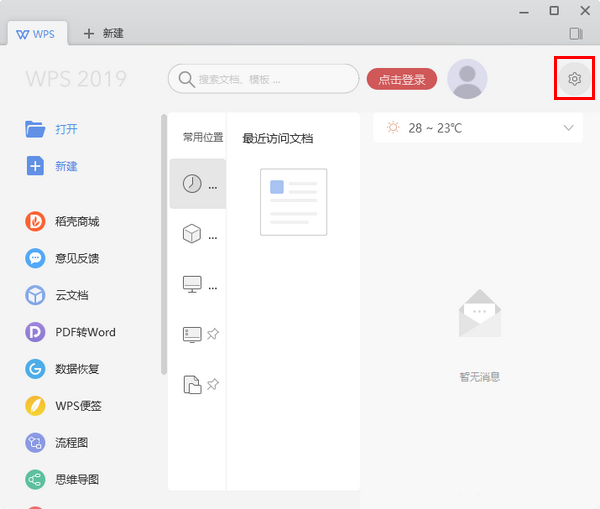
3、点击之后,将会弹出一个下拉菜单。在下拉菜单中点击“设置...”。
wps文字怎么添加字幕式动画效果?
wps文字怎么添加字幕式动画效果?wps中想要制作一个文字动画,该怎么制作字幕式的动画效果呢?下面我们就来看看详细的教程,需要的朋友可以参考下
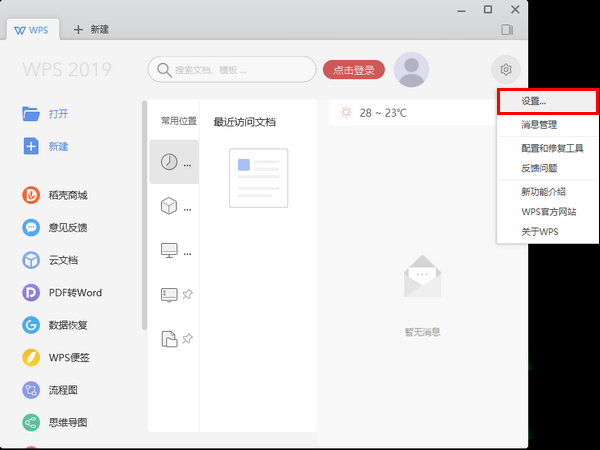
4、打开设置以后,我们便可以看到WPS2019的皮肤了。这时,我们可以在官方提供的几款皮肤中点选自己中意的一款。
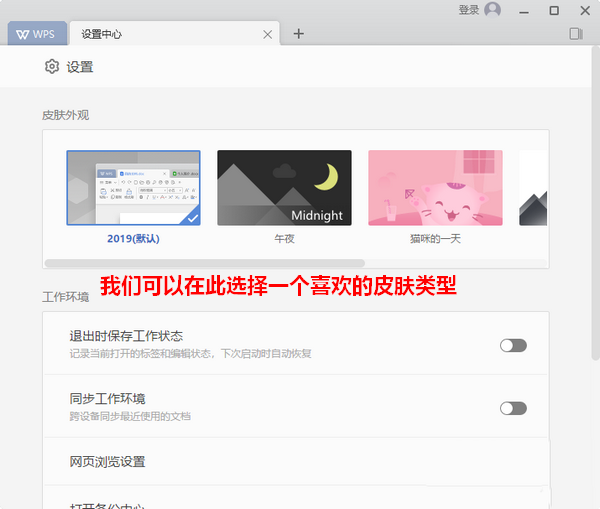
5、选好皮肤之后,我们再点击顶部的小叉关闭选项窗口。
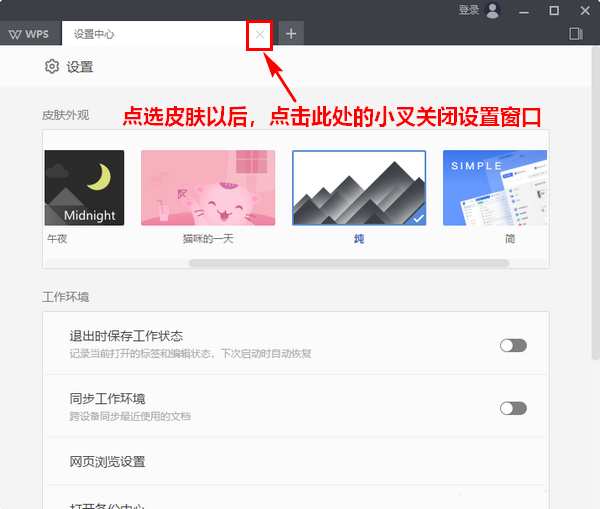
6、此后,每次我们当打开WPS 2019时,呈现在眼前的都会是我们新选定的WPS皮肤了。
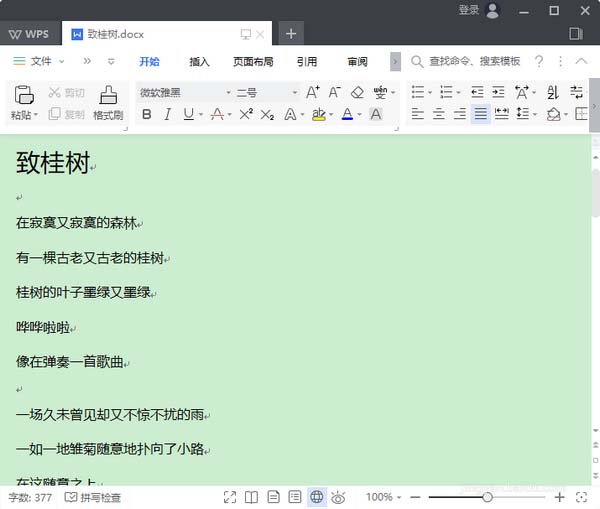
以上就是wps2019界面更换皮肤的教程,希望大家喜欢,请继续关注脚本之家。
WPS表格怎么设置重复项不准录入?
WPS表格怎么设置重复项不准录入?wps表格中输入的数据经常会会重复,该怎么设置禁止输入重复的数据呢?下面我们就来看看详细的教程,需要的朋友可以参考下






